笔记本电脑如何熄灭屏幕 笔记本电脑如何息屏
更新时间:2023-03-11 15:45:03作者:jiang
在日常运行笔记本电脑的过程中,我们常常会因为需要离开一段时间无法操作的情况下系统就会自动进入到息屏状态,当然有些为了防止笔记本电脑过快进入到息屏界面,因此也可以对息屏的时间进行调整,那么笔记本电脑如何熄灭屏幕呢?接下来小编就来教大家笔记本电脑熄灭屏幕设置方法。
具体方法:
1、首先鼠标右键win10桌面左下角开始菜单,单击“设置”打开。
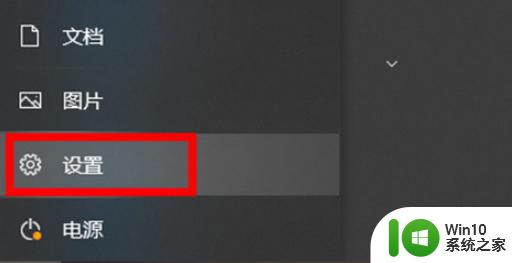
2、找到并打开“系统”选项。
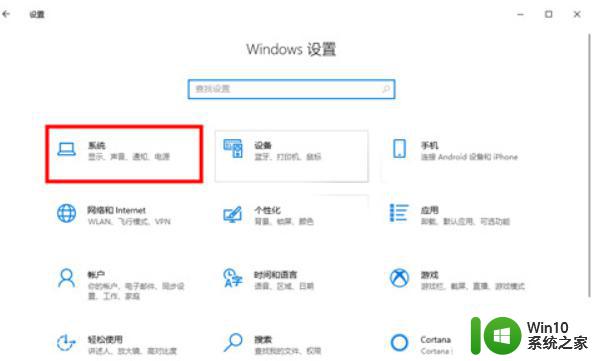
3、在左侧列表找到“电源和睡眠时间”进入。
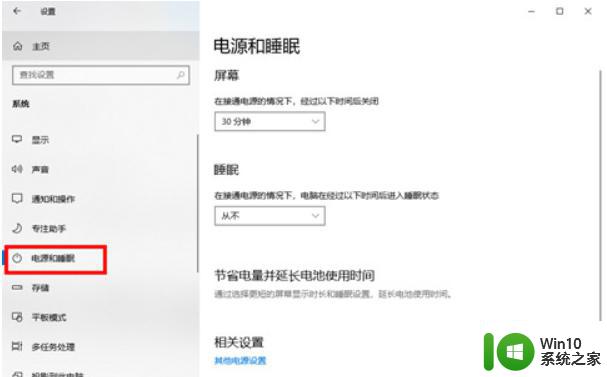
4、右侧找到屏幕选项下方的下拉符号,单击即可进行修改时间。
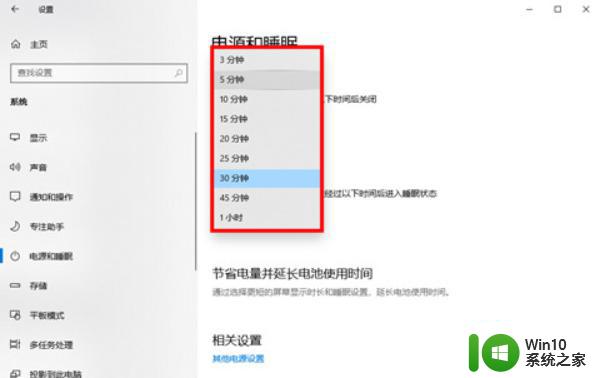
5、根据自己的需要,选择想要息屏的时间设置好退出即可。
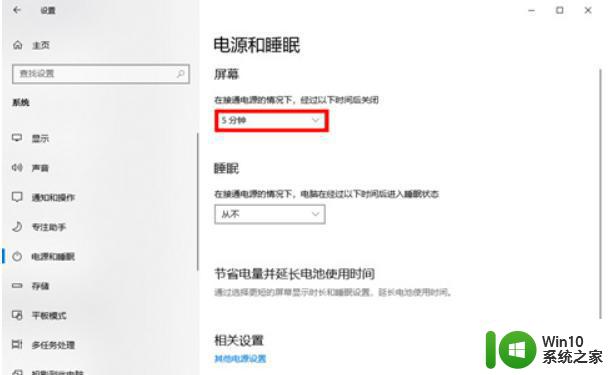
上述就是小编给大家介绍的笔记本电脑熄灭屏幕设置方法了,还有不清楚的用户就可以参考一下小编的步骤进行操作,希望能够对大家有所帮助。
笔记本电脑如何熄灭屏幕 笔记本电脑如何息屏相关教程
- 笔记本屏幕亮度电脑怎么调 笔记本屏幕亮度如何调整
- 如何看笔记本的屏幕大小 笔记本电脑怎么看屏幕大小
- 延长笔记本电脑熄屏时间的方法 笔记本电脑几秒钟屏幕就黑掉了怎么办
- 笔记本电脑开机屏幕黑屏 笔记本电脑开机无法显示画面
- 笔记本电脑怎么调整屏幕亮度 笔记本怎么调整屏幕亮度
- 笔记本电脑屏幕倒置如何修复 笔记本电脑屏幕倒了怎么办
- 笔记本电脑屏幕模糊原因及解决方法 如何调整笔记本电脑屏幕清晰度
- cf笔记本如何全屏去黑边 笔记本电脑cf怎么调全屏
- 如何让电脑屏幕不熄灭 怎样设置电脑屏幕常亮
- 笔记本电脑按键截屏方法 如何在笔记本电脑上使用快捷键截取屏幕
- 笔记本电脑什么键截屏 笔记本电脑的截屏键是哪个
- 笔记本屏幕出现彩色竖条纹怎么办 如何解决笔记本电脑屏幕出现彩色竖条纹问题
- U盘装机提示Error 15:File Not Found怎么解决 U盘装机Error 15怎么解决
- 无线网络手机能连上电脑连不上怎么办 无线网络手机连接电脑失败怎么解决
- 酷我音乐电脑版怎么取消边听歌变缓存 酷我音乐电脑版取消边听歌功能步骤
- 设置电脑ip提示出现了一个意外怎么解决 电脑IP设置出现意外怎么办
电脑教程推荐
- 1 w8系统运行程序提示msg:xxxx.exe–无法找到入口的解决方法 w8系统无法找到入口程序解决方法
- 2 雷电模拟器游戏中心打不开一直加载中怎么解决 雷电模拟器游戏中心无法打开怎么办
- 3 如何使用disk genius调整分区大小c盘 Disk Genius如何调整C盘分区大小
- 4 清除xp系统操作记录保护隐私安全的方法 如何清除Windows XP系统中的操作记录以保护隐私安全
- 5 u盘需要提供管理员权限才能复制到文件夹怎么办 u盘复制文件夹需要管理员权限
- 6 华硕P8H61-M PLUS主板bios设置u盘启动的步骤图解 华硕P8H61-M PLUS主板bios设置u盘启动方法步骤图解
- 7 无法打开这个应用请与你的系统管理员联系怎么办 应用打不开怎么处理
- 8 华擎主板设置bios的方法 华擎主板bios设置教程
- 9 笔记本无法正常启动您的电脑oxc0000001修复方法 笔记本电脑启动错误oxc0000001解决方法
- 10 U盘盘符不显示时打开U盘的技巧 U盘插入电脑后没反应怎么办
win10系统推荐
- 1 番茄家园ghost win10 32位官方最新版下载v2023.12
- 2 萝卜家园ghost win10 32位安装稳定版下载v2023.12
- 3 电脑公司ghost win10 64位专业免激活版v2023.12
- 4 番茄家园ghost win10 32位旗舰破解版v2023.12
- 5 索尼笔记本ghost win10 64位原版正式版v2023.12
- 6 系统之家ghost win10 64位u盘家庭版v2023.12
- 7 电脑公司ghost win10 64位官方破解版v2023.12
- 8 系统之家windows10 64位原版安装版v2023.12
- 9 深度技术ghost win10 64位极速稳定版v2023.12
- 10 雨林木风ghost win10 64位专业旗舰版v2023.12